In diesem Tutorial zeige ich dir, wie du Pivottabellen in Excel effizient nutzen kannst, um große Datenmengen in handliche Dashboards umzuwandeln. Du wirst lernen, deine Daten zu indizieren, sie dynamisch zu filtern und komplexe Reports mit nur wenigen Klicks zu erstellen.
Wichtigste Erkenntnisse
Pivottabellen ermöglichen es dir, Daten schnell und effektiv zu analysieren, ohne die ursprünglichen Daten zu verändern. Sie unterstützen dich dabei, komplexe Reportings in kürzester Zeit zu erstellen und bieten viele Funktionen zur Berechnung von Kennzahlen.
Schritt-für-Schritt-Anleitung zur Erstellung von Pivottabellen
Schritt 1: Datenquelle vorbereiten
Bevor du eine Pivottabelle erstellen kannst, musst du sicherstellen, dass deine Daten in einem geeigneten Format vorliegen. Deine Daten sollten in einer Tabelle organisiert sein, ohne zusammengeführte Zellen. Achte darauf, dass die erste Zeile aussagekräftige Überschriften enthält, die die verschiedenen Datenkategorien beschreiben.
Schritt 2: Pivottabelle erstellen
Um eine Pivottabelle zu erstellen, gehe in Excel auf die Registerkarte „Einfügen“ und klicke auf die Option „PivotTable“. Es öffnet sich ein Dialogfeld, in dem du den Bereich deiner Daten festlegen kannst. Excel wird dir vorschlagen, die gesamte Tabelle zu verwenden. Wähle dann einen geeigneten Speicherort, um deine neue Pivottabelle anzuzeigen.
Schritt 3: Pivottabelle anpassen
Nachdem du die Pivottabelle erstellt hast, siehst du ein leeres Layout auf der Seite. Auf der rechten Seite findest du das Feld „PivotTable-Felder“. Du kannst die Felder nach Bedarf an die verschiedenen Bereiche (Zeilen, Spalten, Werte und Filter) ziehen. Dies gibt dir die Flexibilität, wie du deine Daten darstellen möchtest.
Schritt 4: Daten analysieren
Sobald du die Felder zugewiesen hast, gibt dir die Pivottabelle sofort einen Überblick über deine Daten. Du kannst Summen, Durchschnittswerte oder andere Kennzahlen auswählen, um die Analyse weiter zu verfeinern. Klicke dazu mit der rechten Maustaste auf die einzelnen Werte in der Tabelle, um verschiedene Berechnungen auszuwählen.
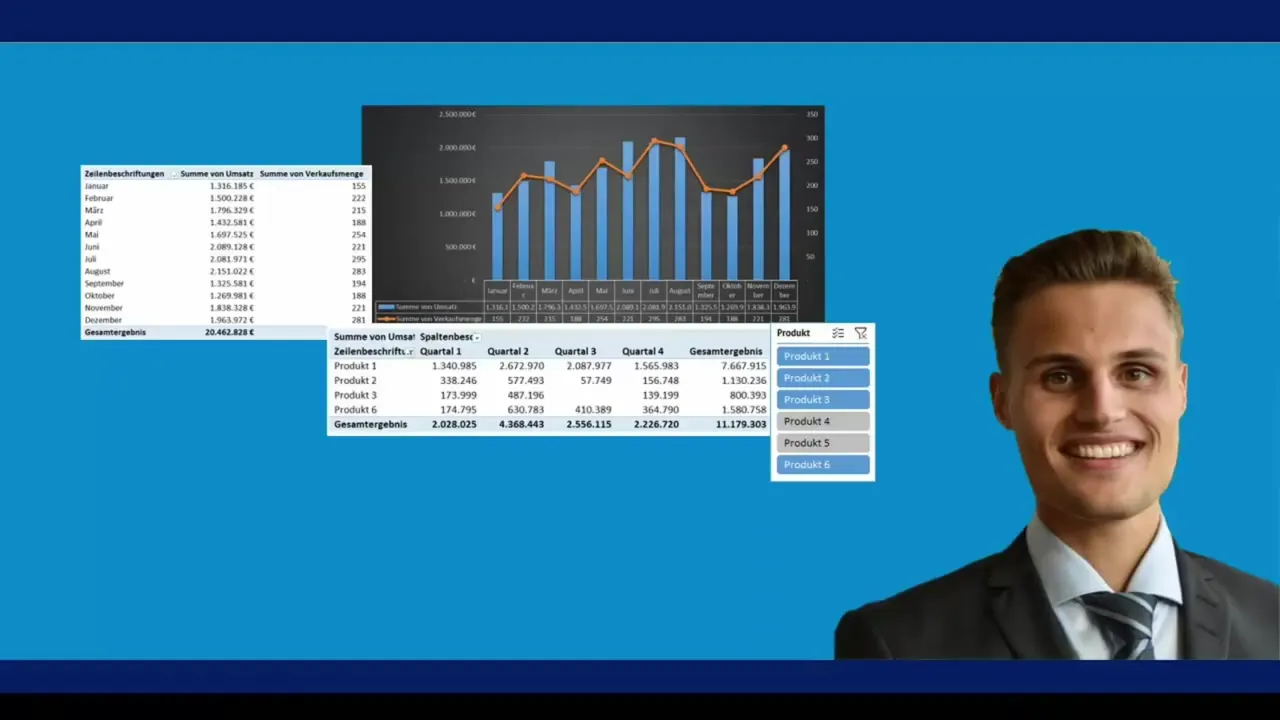
Schritt 5: Dynamische Filter hinzufügen
Um deine Pivottabelle interaktiver zu gestalten, kannst du Filter oder Datenschnitte hinzufügen. Gehe auf die Registerkarte „PivotTable-Analyse“ und wähle „Datenschnitt“. Wähle das Feld, das du filtern möchtest, um eine visuelle Schnittstelle für die Datenauswahl zu erstellen. Damit kannst du deine Berichte einfach anpassen und nur die relevanten Daten anzeigen.
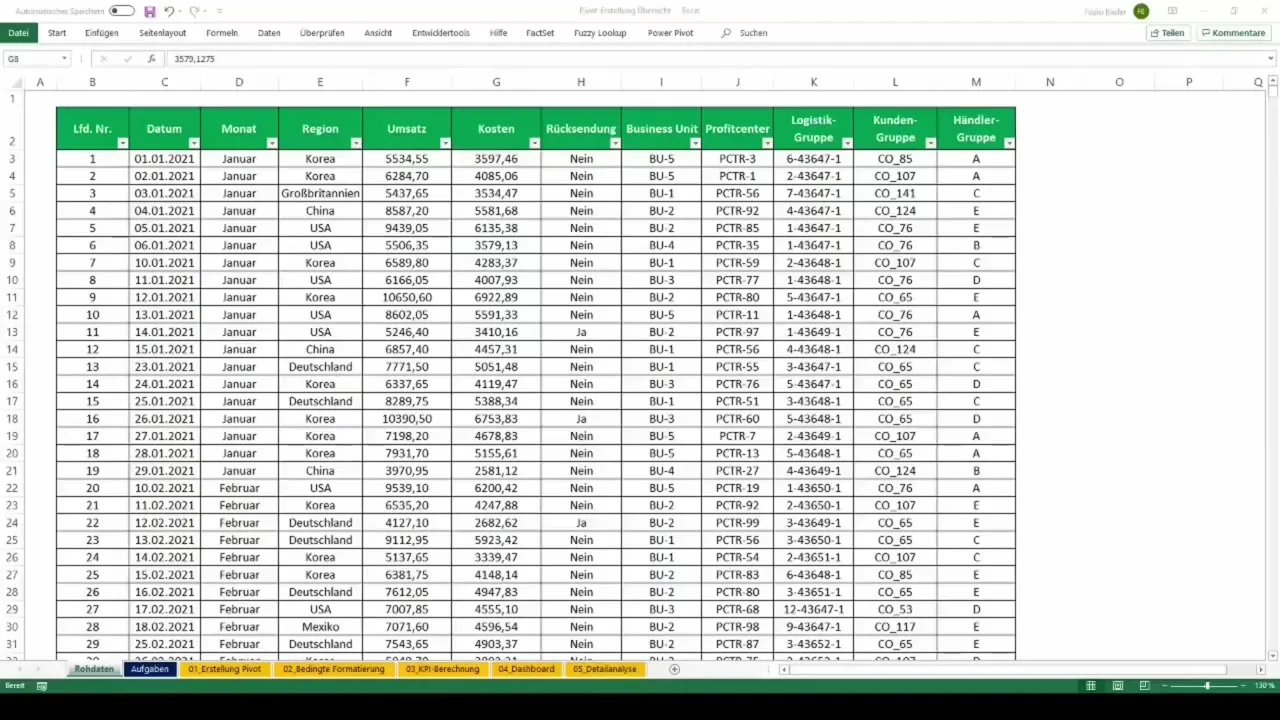
Schritt 6: Dashboard erstellen
Die Erstellung eines Dashboards mit deiner Pivottabelle ist der nächste Schritt. Du kannst verschiedene Charts und Grafiken erstellen, die sich automatisch aktualisieren, wenn du deine Pivottabelle bearbeitest. Wähle dafür in der Registerkarte „Einfügen“ die gewünschte Diagrammart aus und verknüpfe sie mit deiner Pivottabelle. Dies erhöht die visuelle Anziehungskraft deiner Datenpräsentation.
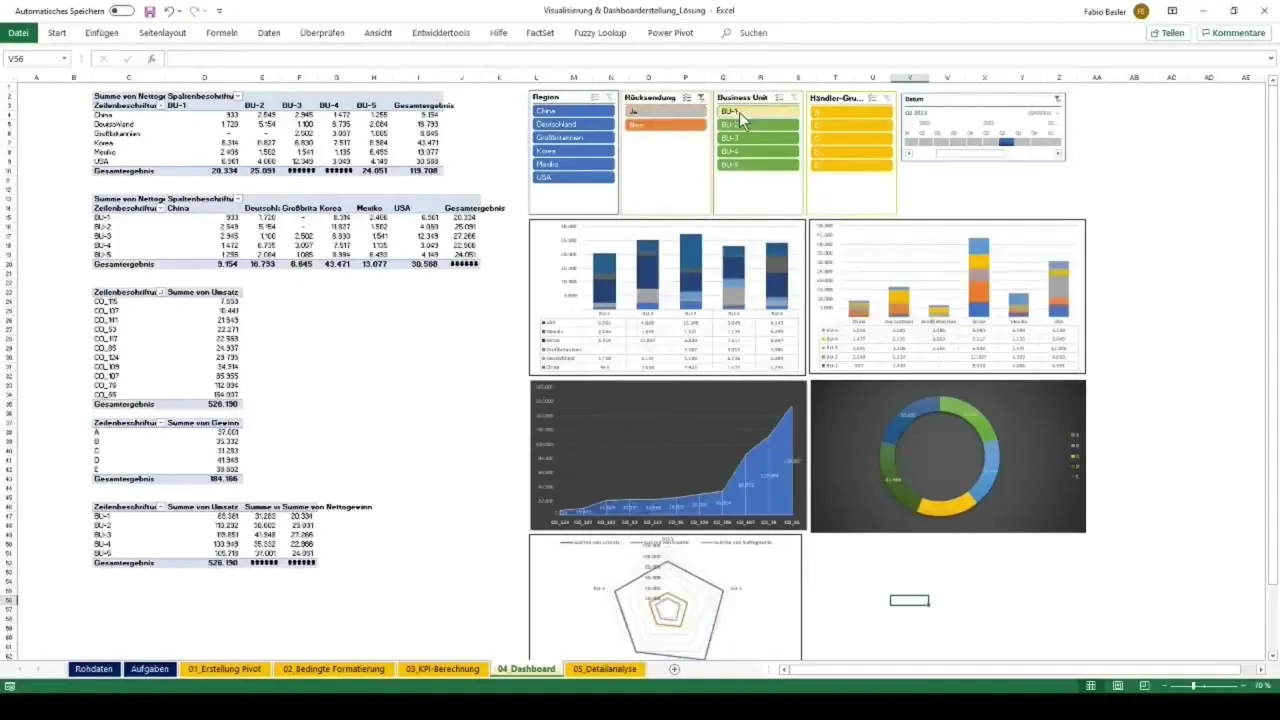
Schritt 7: Berichte exportieren
Wenn du deine Analyse abgeschlossen hast und bereit bist, die Ergebnisse zu teilen, kannst du deine Pivottabelle oder das gesamte Dashboard in verschiedenen Formaten exportieren. Nutze die Funktion „Speichern unter“, um deine Datei im gewünschten Format zu speichern (z. B. .xlsx, .pdf oder .csv), sodass andere darauf zugreifen können.
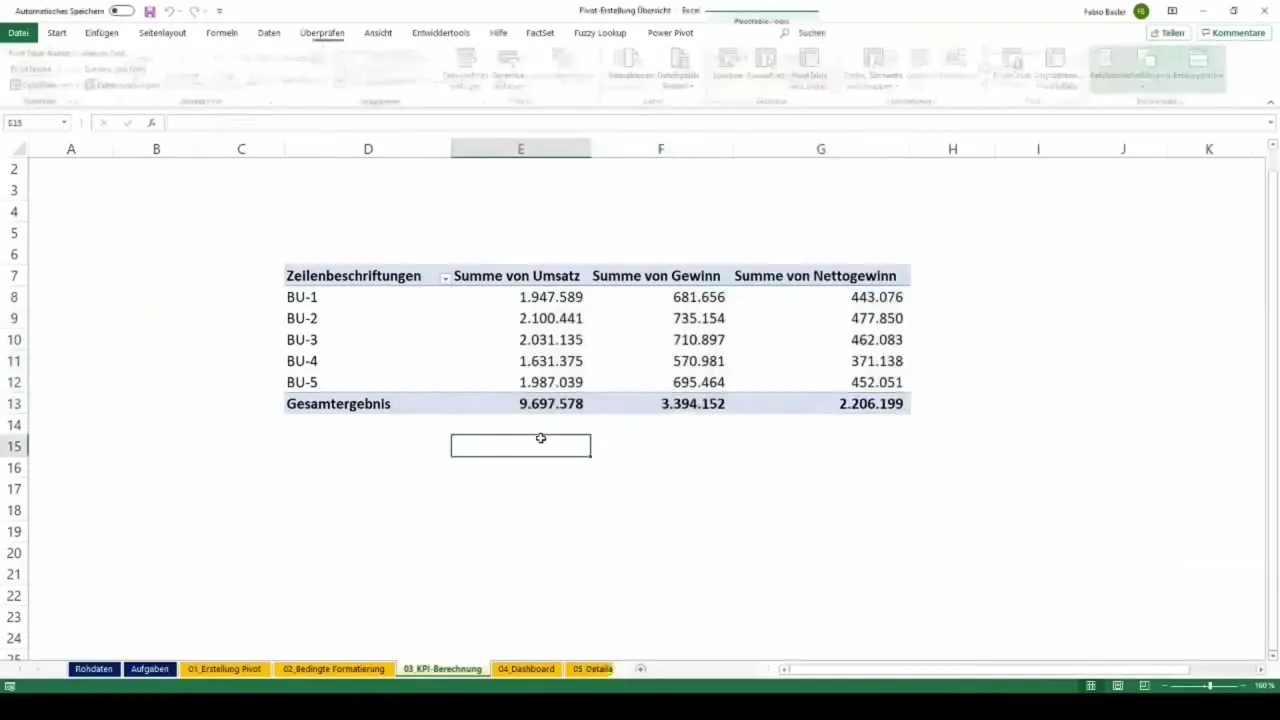
Zusammenfassung
In diesem Tutorial hast du gelernt, wie du Pivottabellen in Excel erstellen und anpassen kannst. Du weißt nun, wie du deine Daten quellenfrei analysierst, dynamische Filter hinzufügst und informative Dashboards erstellst. Mit diesen Fähigkeiten kannst du komplexe Datenanalysen in wenigen Minuten durchführen, die dir helfen, wichtige Geschäftsentscheidungen zu treffen.
Häufig gestellte Fragen
Was sind Pivottabellen?Pivottabellen sind spezialisierte Excel-Tabellen, die es ermöglichen, große Datenmengen schnell und dynamisch auszuwerten.
Wie erstelle ich eine Pivottabelle?Du kannst eine Pivottabelle erstellen, indem du in Excel auf „Einfügen“ klickst und dann die Option „PivotTable“ auswählst.
Welche Funktionen bieten Pivottabellen?Pivottabellen bieten viele Funktionen, darunter die Berechnung von Summen, Durchschnittswerten und die Filterung von Daten durch Datenschnitte.
Wie kann ich meine Pivottabelle interaktiv gestalten?Durch das Hinzufügen von Datenschnitten und zeitlichen Filteroptionen kannst du deine Pivottabelle interaktiv gestalten.
Wie speichere ich meine Pivottabelle?Du kannst deine Pivottabelle speichern, indem du die Datei wie gewohnt über die Option „Speichern unter“ speicherst.

